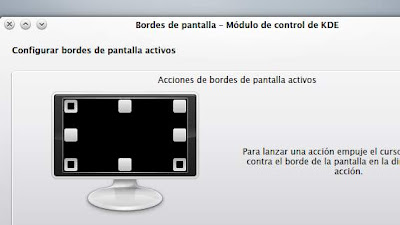Las esquinas calientes, llamados bordes de pantalla activos en KDE, ofrecen acciones predeterminadas al tocar con el puntero del ratón las esquinas de nuestra pantalla.
Configurar los bordes de pantalla activos en KDE es bastante sencillo. En total son 8 puntos los que se pueden configurar (esquinas superiores izquierda y derecha, esquinas inferiores izquierda y derecha, las partes superior e inferior y los laterales izquierdo y derecho) y 13 acciones, las cuales se listan a continuación:
- Mostrar panel
- Mostrar el escritorio
- Bloquear la pantalla
- Impedir el bloqueo de la pantalla
- Presentar las ventanas – Todos los escritorios
- Presentar las ventanas – Escritorio actual
- Presentar las ventanas – Aplicación actual
- Rejilla del escritorio
- Cubo de escritorio – Cubo
- Cubo de escritorio – Cilindro
- Cubo de escritorio – Esfera
- Selección de ventana en modo cascada – Todos los escritorios
- Selección de ventana en modo cascada – Escritorio actual
Para configurar las acciones abrimos KRunner (Alt+F2) y escribimos “bordes de pantalla”.

En el módulo de configuración que se abre basta con hacer clic secundario sobre la esquina que deseamos configurar y elegir una acción de la lista desplegable.

Una vez que hayamos configurado todas las esquinas de nuestra preferencia basta con aplicar y aceptar los cambios realizados, los cuales tendrán efecto inmediatamente. Cabe señalar que si no se eligen bien los bordes puede que las acciones nos molesten en más de una ocasión, así que habrá que considerar muy bien qué esquinas se eligen para según qué acciones.
Fuente: ubunlog